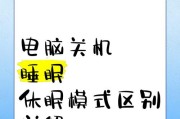笔记本电脑发热问题困扰着许多用户,尤其是在长时间使用或者运行高强度任务时。处理这一问题不仅能够提高电脑性能,延长使用寿命,还能为用户带来更好的使用体验。本文将深入探讨笔记本电脑发热的原因及其散热方法,帮助用户有效解决这一普遍问题。
笔记本电脑发热的常见原因
笔记本电脑由于其紧凑的设计,散热一直是其设计上的一个挑战。以下是导致笔记本发热的主要原因:
1.硬件老化:随着使用时间的增长,电脑内部的散热系统可能会因为灰尘积累、风扇老化等原因,散热效果逐渐下降。
2.CPU和GPU高负荷工作:运行大型软件、游戏或多个应用程序同时运行,会导致CPU和GPU持续高负荷工作,产生大量热量。
3.通风口堵塞:如果电脑的进风口或出风口被灰尘、杂物等堵塞,那么散热效果将大打折扣。
4.环境温度过高:在高温环境使用笔记本,尤其是直接将设备放置在软垫或腿上,容易导致空气流通不畅,进而导致散热不良。

散热方法总览
为了有效缓解笔记本电脑的发热问题,用户可以采取以下几种方法:
1.改善使用环境:保持电脑使用的环境干净、温度适宜。
2.使用散热器或底座:给笔记本配置专用的散热器或者底座,帮助提高散热效率。
3.定期清理电脑内部:定期打开笔记本清理内部灰尘,特别是散热片和风扇部分。
4.优化电脑设置:调整电源管理和电脑设置,降低CPU和GPU的功耗。
5.使用专业的散热软件:利用笔记本散热软件进行散热优化。

具体操作步骤
1.使用散热器或底座
步骤详解:
选择合适的笔记本散热器或底座,注意其尺寸和兼容性。
将笔记本放置在散热器或底座上,确保其平稳不滑动。
连接好散热器的电源,并打开风扇以增加空气流通量。
注意事项:
避免使用过低或过硬的支撑物,以免影响设备内部的空气流通。
确保散热器或底座的风扇正常工作,避免噪音过大。
2.定期清理电脑内部
步骤详解:
首先关闭并断开电源,拔掉所有连接线和电池。
使用压缩空气或小毛刷轻轻清理风扇和散热片上的灰尘。
清理内部组件时,建议使用防静电手环预防静电损害电脑部件。
注意事项:
如果不熟悉电脑内部结构,建议请专业人士进行清理,以免个人操作不当造成损坏。
3.优化电脑设置
步骤详解:
打开“电源选项”,调整为“节能”或“平衡”模式,以减少CPU和GPU的功耗。
关闭不必要的后台程序和服务,释放系统资源。
在BIOS设置中,查看并调整CPU的最大功率限制,适当降低以减少发热。
注意事项:
过度调整可能导致电脑性能下降,建议用户根据实际需求平衡散热和性能。

常见问题与实用技巧
问题1:笔记本电脑散热孔在哪里?
每个品牌的笔记本散热孔位置可能不同,但大多数情况下,散热孔位于电脑的侧面或背面。使用时应确保散热孔周围没有阻碍物。
问题2:笔记本风扇声音突然增大是怎么回事?
风扇声音增大通常是因为风扇高速运转以排出更多热量。这可能是电脑检测到温度上升的自然反应。但如果风扇经常异常响动,需要检查散热器是否堵塞或风扇是否需要更换。
实用技巧:
1.定期检查软件更新:操作系统和驱动程序的更新往往包含性能优化和散热改进,定期更新可以有效防止过热。
2.使用外部显示器:如果可能,使用外部显示器代替笔记本自带的屏幕,可以减少笔记本自身的发热。
综上所述
笔记本电脑发热问题的处理需要从多个方面着手,包括了解其常见原因、采用合理的散热方法并掌握具体操作步骤。还应了解一些常见问题和实用技巧。通过这些措施,可以有效缓解电脑发热,保证其运行流畅,延长使用寿命。记住,持续关注和维护你的笔记本电脑是保持其良好性能的关键。
标签: #笔记本电脑